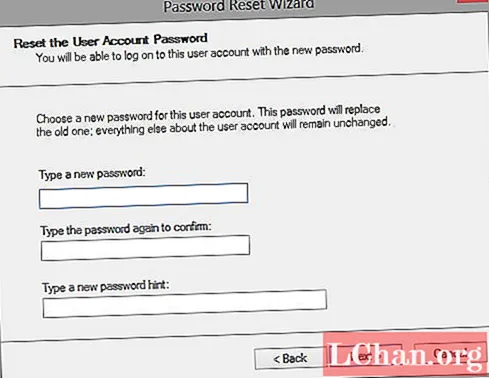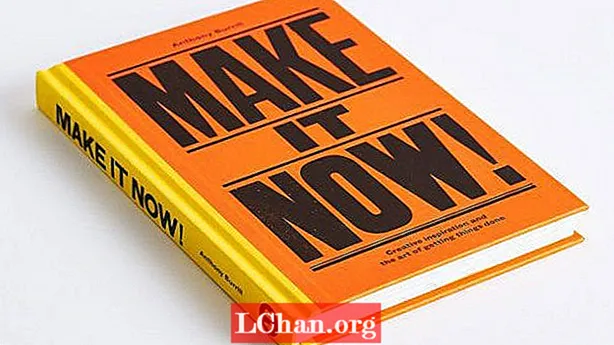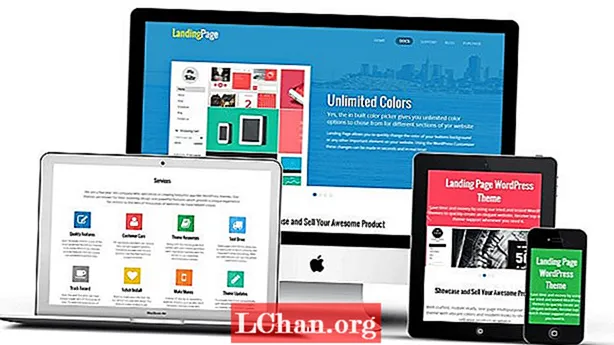Мазмун
- 1-бөлүк. Компьютерде Windows сырсөзүн калыбына келтирүүчү дискти кантип түзүү керек
- 2-бөлүк. Кулпуланган компьютерде Windows сырсөзүн калыбына келтирүүчү дискти кантип түзүү керек
- Корутунду
Windows сыр сөздү калыбына келтирүүчү диск деп аталган Windows 7 же Windows 10 колдонуп жатканыңызга карабастан, Windows паролун калыбына келтирүү паролун калыбына келтирүү паролун калыбына келтирүүгө жардам берет.
- 1-бөлүк. Компьютерде Windows сырсөзүн калыбына келтирүүчү дискти кантип түзүү керек
- 2-бөлүк. Кулпуланган компьютерде Windows сырсөзүн калыбына келтирүүчү дискти кантип түзүү керек
1-бөлүк. Компьютерде Windows сырсөзүн калыбына келтирүүчү дискти кантип түзүү керек
Компьютериңизге кире алсаңыз, бир нече мүнөттүн бирөөсүн түзсөңүз болот. Андан кийин, Windows сырсөзүн баштапкы абалга келтирүүгө уруксат берилет.
Эскертүү: Төмөндө келтирилген Windows сырсөзүн калыбына келтирүүчү дискти түзүү жана кулпуланган компьютердин паролун калыбына келтирүү боюнча колдонмо Windows 10/8/7 варианттары үчүн бирдей.
Кадам 1. USB дискиңизди Windows компьютериңизге туташтырып, анын сүрөтчөсүн чыкылдатып, "Формат" баскычын таптаңыз.

Кадам 2. "Старт" сөлөкөтүн таптап> "Калыбына келтирүү" издөө> Сол панелинен "Сырсөздү калыбына келтирүү дискти түзүү" параметрин тандап> "Кирүү" таптап.
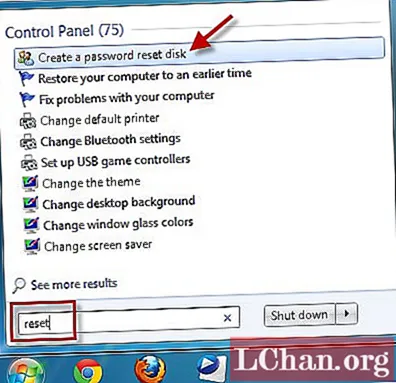
Эскертүү: Же болбосо, Windows сүрөтчөсүн + "R"> баскычын чыкылдатып "rundll32.exe keymgr.dll, PRShowSaveWizardExW"> басып, "Кирүү" баскычын басыңыз.
Кадам 3. "Унутулган Сырсөз Сыйкырчысы" менен барып, андан кийин "Кийинкини" таптап коюңуз. Ачылуучу менюдан флешкаңыздын атын тандаңыз. Бул процессте эски маалыматтар жок болуп кеткендиктен, жаңы флешка алуу сунушталат. Процессти баштоо үчүн "Кийинки" баскычын таптап, процесс бүткөндөн кийин "Кийинки" баскычын басыңыз.
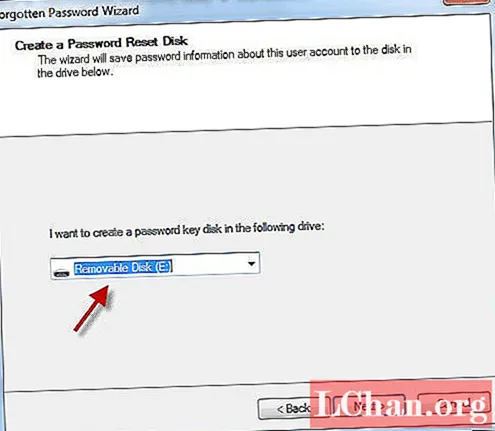
Кадам 4. Эми, Windows Сырсөздү баштапкы абалга келтирүү USB диск колдонууга даяр.
Кадам 5. Андан кийин, Windows сырсөзүн баштапкы абалга келтирүү USBти кулпуланган компьютерге сайыңыз. Эми, кирип жатканда туура эмес сыр сөздү киргизгенде, "Сырсөздү баштапкы абалга келтирүү" баскычын чыкылдатыңыз.
Кадам 6. Андан кийин, ачылуучу менюдан Windows сырсөзүн калыбына келтирүүчү USB дискти тандап, "Кийинки" баскычын таптаңыз.
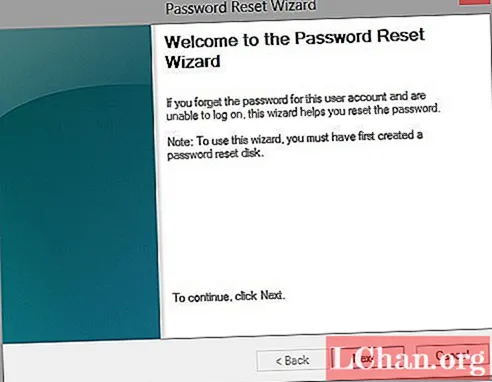
Кадам 7. Суралганда жаңы сыр сөздү киргизиңиз жана аны ырастаңыз. Андан кийин "Кийинки" баскычын басыңыз. Эми, Windows тутумуңузга кирүү үчүн ушул паролду киргизиңиз.
2-бөлүк. Кулпуланган компьютерде Windows сырсөзүн калыбына келтирүүчү дискти кантип түзүү керек
Компьютерлеринен кулпуланган колдонуучулар көп экенине ишенсек, мындай кырдаалда паролду калыбына келтирүүчү дискти кантип түзүүгө болот? Эч кам санабаңыз, PassFab 4WinKey бул көйгөйдү чечүүгө жардам берет. Ошондой эле, бир чыкылдатуу менен Macта дискти түзүүгө уруксат берилген.
Кадам 1. Бул Windows сырсөздү калыбына келтирүү куралын компьютериңизге жүктөп, орнотуп, анан орнотуңуз. Программаны ишке киргизиңиз жана бош USB флэш-дискти күйгүзүү үчүн компьютерге туташтырыңыз.

Кадам 2. Флэш-дискти тандагандан кийин "Өрттөө" баскычын басып, "ОК" баскычын басуудан мурун бир аз күтө туруңуз. Ал өрттөлгөндөн кийин, аны чыгарып салыңыз.

Кадам 3. Эми баштапкы абалга келтирүү бөлүгү келет. USB флэш-дискти паролуңуз менен корголгон / унутулган / кулпуланган сырсөз ПКга кайра туташтырыңыз жана аны кайра жүктөңүз. "F12" баскычын чыкылдатып ("Жүктөө Менюсу"), USB дискти тизмеден тандап, андан соң "Киргизүү" баскычын таптап коюңуз.

Кадам 4. Windows сыр сөздү калыбына келтирүү USB, андан кийин жүктөлөт жана сиз төмөнкү интерфейс экранда пайда болот. Сырсөздү баштапкы абалга келтирүүнү баштоо үчүн, адегенде сизге артыкчылыктуу колдонуучунун аккаунтунун сырсөзүн калыбына келтирүү үчүн каалаган Windows версиясын тандашыңыз керек. Андан кийин, экрандын төмөнкү ортоңку бөлүгүнөн "Сырсөзүңүздү баштапкы абалга келтирүү" параметрин тандап, андан кийин "Кийинки" баскычын басыңыз.

Кадам 5. Эми, жеткиликтүү колдонуучу эсептер тизмесинен, сиз каалаган тандоо керек. Андан кийин программа автоматтык түрдө кокусунан паролду жаратат жана аны каттоо эсебинин тандалган колдонуучу аты менен кошо программалык терезенин ортоңку бөлүгүндө көрсөтөт. Сиз кокустан түзүлгөн паролду жазып алышыңыз керек, анткени аны кийинки жолу компьютериңизге кирүү үчүн колдоносуз. Же болбосо, сиз каалаган сырсөзүңүздү муштагыңыз келсе, анда берилген талаага кирип, андан кийин "Кийинки" баскычын басыңыз.

Кадам 6. Акыры, компьютериңизди өчүрүп-күйгүзүү үчүн төмөнкү оң бурчтагы "Кайра жүктөө" баскычын басыңыз. Эми, жаңы орнотулган сырсөз менен каалаган колдонуучу каттоо эсебиңизге ийгиликтүү кире аласыз.
Корутунду
Бул макаладан биз Windows аркылуу унутулган паролду USB аркылуу калыбына келтирүү PassFab 4WinKey аркылуу жакшы башкарылаарын байкадык. Бул процесс башталгыч колдонуучуларга компьютерлерин ийгиликтүү киргизип, техникалык тажрыйбасыз эле кирүү үчүн оңой жана жөнөкөй. Салттуу ыкма паролду калыбына келтирүүгө жөндөмдүү болсо дагы, узак убакытты талап кылат жана аны чечүү үчүн өтө эле көп техникалык шарттарды камтыйт. PassFab 4WinKeyдин эң жакшы бөлүгү бул бир нече аккаунттун сырсөздөрүн баштапкы абалга келтирүү (анын ичинде администратордун сырсөзүн баштапкы абалга келтирүү), администратордун аккаунтун алып салуу же жаңы аккаунт түзүү үчүн баардыгы бир чечим. Ошондой эле, бул башка эсептерди кыйналбай жана натыйжалуу башкарууга жардам берет.